使用PPT制作超体海报效果的方法
1、插入一张构图和原海报类似的照片(请选择人物表情酷一点的)。如果没有合适构图的照片可以通过裁剪来获得,注意图片的分辨率,尽量高一点。双击图片进入“图片工具-格式”选项卡,点击“颜色”将饱和度设置为0%。图片处理前后如下图所示。
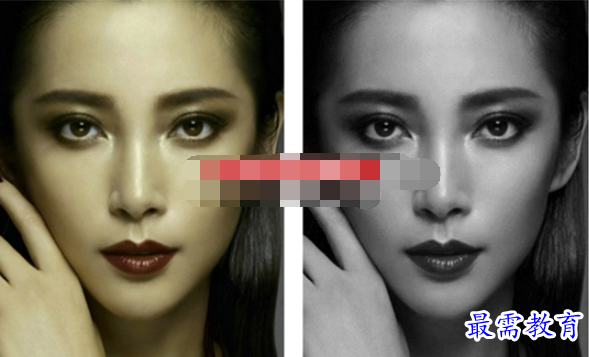
2、选中图片,同样是在“图片工具-格式”选项卡,点击“艺术效果-胶片颗粒”为画面添加一些噪点。如果对噪点的效果不满意,还可以进入“设置图片格式-艺术效果”中对“粒度大小”进行调节。
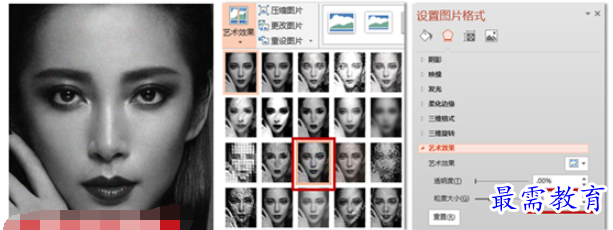
3、Lucy的瞳孔里有三种颜色:眼仁以及边缘的黑色、眼仁周围的橙色、瞳孔外围的青色。由于图片已经去色,所以我们使用半透明、柔化边缘的带色圆形来染色,圆形的变化如下图。最后将圆形复制成一对,覆盖在照片眼睛上。

4、同时选中两个圆,按住Ctrl键拖动复制出一对,填充橙色(RGB:243,173,62),适度增加柔化边缘磅数,同时降低透明度,最后将它们移动回原位,叠置在青色圆上层,位置可以单独再略加调整。效果如下图照片。
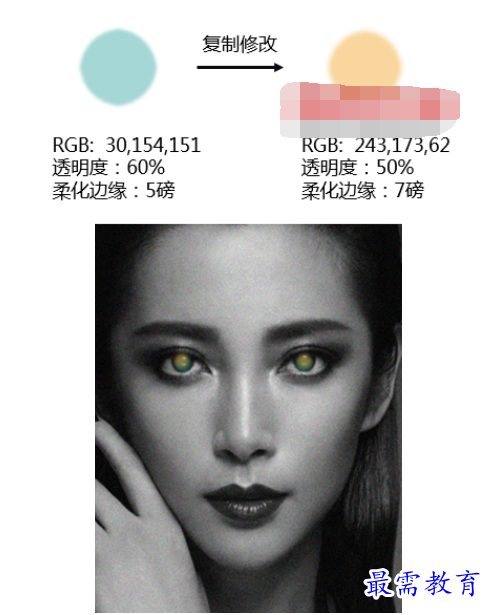
5、再次按住Ctrl键拖动复制出一对圆,填充黑色(在图中取黑色而非纯黑),不透明,不柔化边缘。按住Shift缩小尺寸,然后将它们移回画中,叠置在橙色圆上层,具体位置可根据情况稍作调整。


6、做好了眼睛的效果之后,已经有一些原版海报的感觉了,不过为了更逼真一点,我们还需要调节图片的亮度。双击图片进入“图片工具-格式”选项卡,点击“更正”按钮,选中“亮度/对比度”一栏第一排最右侧效果:亮度+40%,对比度-40%。前后对比图如下图所示。
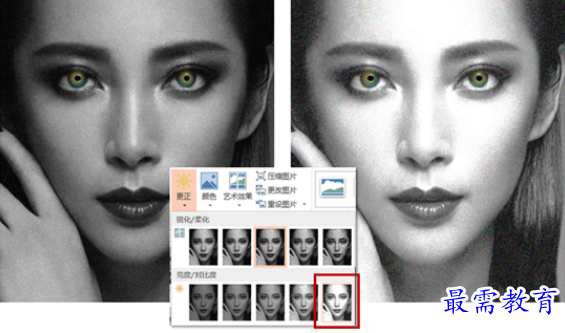
7、百度图片“数学公式”,找一张自己喜欢的公式图(要写得密密麻麻的那种)插入当前页面,双击图片,进入“设置图片格式-图片-图片更正”界面,将图片的对比度设置为100%,然后剪切-粘贴为图片。
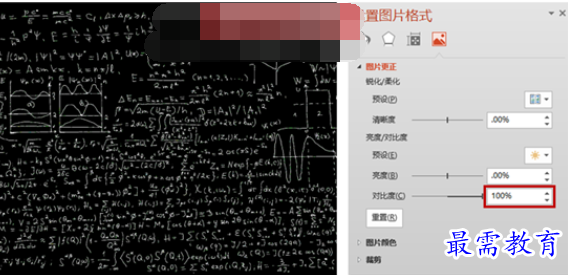
8、双击图片,进入“图片工具-格式”选项卡,点击“颜色-设置透明色”,然后将鼠标移到图片上的黑色部分进行点击,将背景扣除。
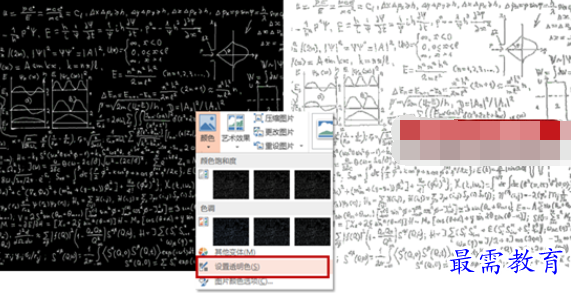
9、将公式图进行缩小然后复制多份,覆盖住人物头像画面(这里复制了四份)——如果直接放大覆盖,公式的密度太低,效果不好。全选四张公式图,复制粘贴为一张完整的图片(方法和前面一样),然后进行裁剪,去掉不需要的部分。
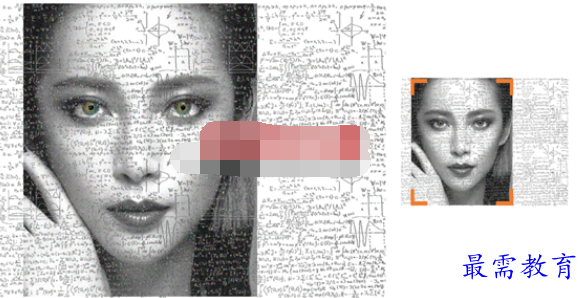
10、插入一个和图片一样大小的矩形并设置为无轮廓(下左图,这里设置了半透明方便展示)。首先,移开矩形,选中公式图片Ctrl+X将其剪切。再次选中矩形,设置“图片填充-来自剪贴板”。最后将填充了图片的矩形设置50%透明度(下右图)。
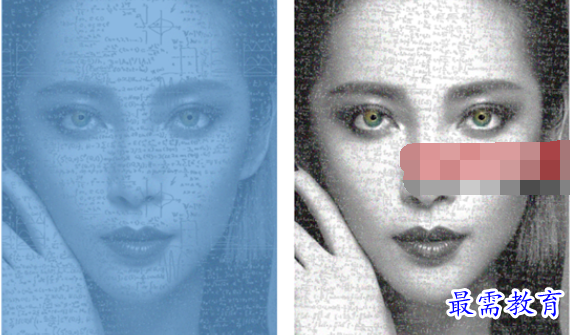
11、使用曲线工具沿人物的脸颊绘制一个遮罩形状(下左图,同样设置了半透明以方便观看)。按住Ctrl键,依次选中填充了图片的矩形和遮罩形状,然后使用“合并形状-剪除”命令,得到右侧效果,这样人物的脸部主体部分就显现了出来。
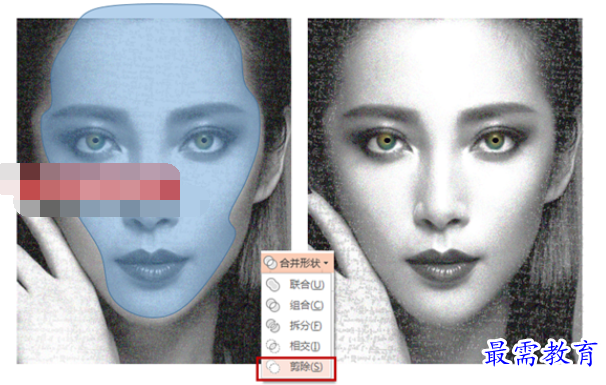
12、最后,使用合适的字体输入人物名字(这里使用的是“Helvetica LT StdExtCompressed”),分字母设置一下透明度(见上图),调整刚好字号大小,移动到画面当中就OK了!
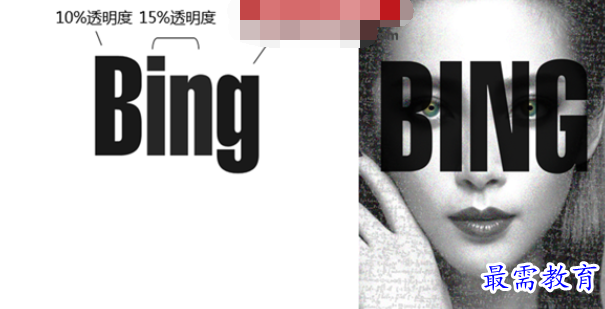
13、最后加一点小创意!我们来看看这两组海报,用PPT做出来是不是很神奇?!
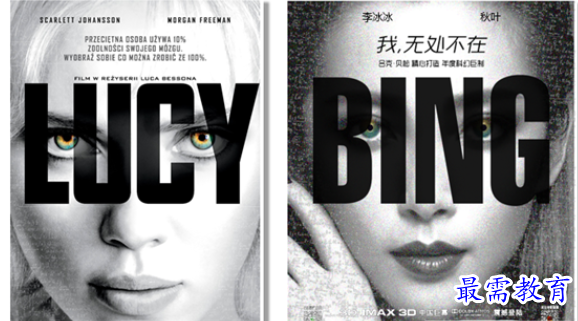
继续查找其他问题的答案?
-
2021-02-012次播放
-
2021-02-017次播放
-
2021-02-0157次播放
-
2021-02-017次播放
-
2021-02-0120次播放
-
2021-02-013次播放
-
2021-01-305次播放
-
PowerPoint 2019如何更改SmartArt图形的颜色?
2021-01-309次播放
-
2021-01-304次播放
-
2021-01-303次播放
 办公软件操作精英——周黎明
办公软件操作精英——周黎明
 湘公网安备:43011102000856号
湘公网安备:43011102000856号 

点击加载更多评论>>